ロック画面は、コンピュータまたは携帯電話上のコンピュータ ユーザー インターフェイスです。アクセスするには、ユーザーはパスワードを入力し、画面がタッチスクリーンの場合は画面を固定し、上にスワイプする必要があります。ロック画面は、ユーザーがマシンをシャットダウンしたり、再起動したり、しばらくマシンを放置したりしたときに表示されます。
アプリは、ユーザーが特定のタスクを実行できるようにするアプリケーションです。ユーザーはカスタマイズできます写真付きのロック画面。しかし、ユーザーがロック画面にアプリを追加したい場合はどうすればよいでしょうか?このチュートリアルでは、ロック画面にアプリを追加する手順を説明します。
Windows 11のロック画面にアプリを追加してステータスを表示する
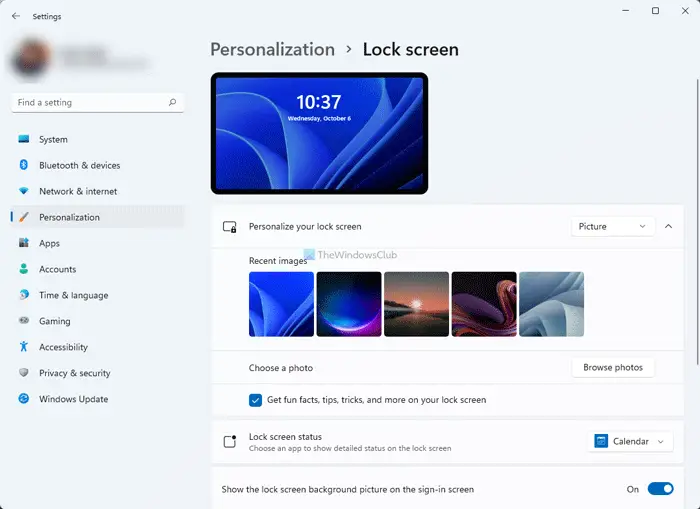
Windows 11 のロック画面にアプリを追加してステータスを表示するには、次の手順に従います。
- Win+I を押して Windows の設定を開きます。
- [個人用設定] > [ロック画面] に移動します。
- を展開します。ロック画面をカスタマイズするセクション。
- ロック画面のステータスを確認する
- ロック画面にカレンダーの通知、メール、天気などの情報を表示することが可能です。そのためには、ここからオプションを選択する必要があります。
Windows 10のロック画面にアプリを追加する
Windows 10 のロック画面にアプリを追加するには、次の手順に従います。
- 設定を開く
- パーソナライゼーションを選択します
- 左側から「ロック画面」を選択します
- 右側で 2 つの設定を行います。
- 詳細なステータスを表示するアプリを選択してください
- クイックステータスを表示するアプリを選択してください
- 「+」記号をクリックして、選択したアプリを追加します。
手順を詳しく見てみましょう。
Windows 10 ロック画面にクイック ステータスを表示するアプリを選択する
開ける設定。
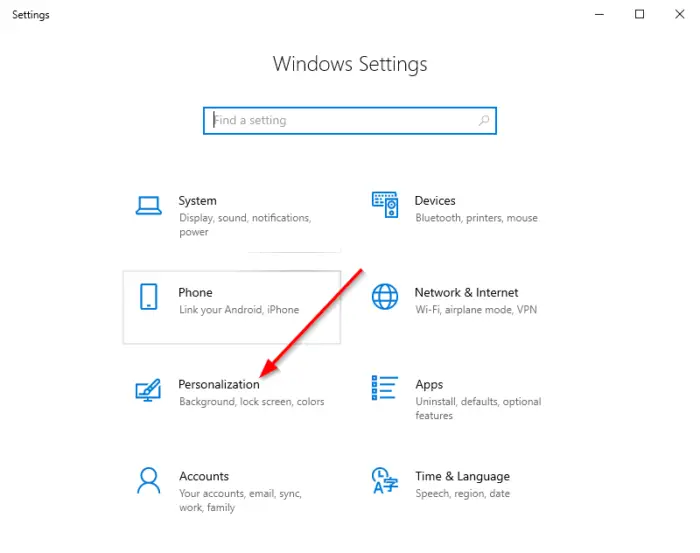
クリックパーソナライゼーション。
のパーソナライゼーション設定が表示されます
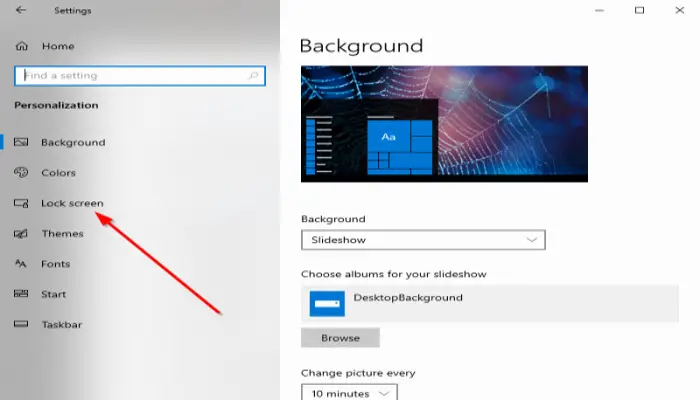
クリックロック画面。アプリを追加するための 2 つの異なるオプションが表示されます。
- 詳細なステータスを表示するアプリを選択してください、これは 1 つのアプリを選択できる主要なアプリです
- クイックステータスを表示するアプリを選択してください、サブアプリとして知られています。クイック ステータスでは、ロック画面に通知が表示されます。
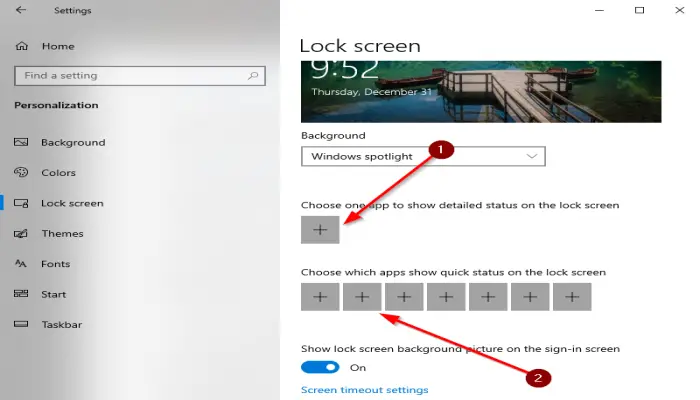
アプリのクイック ステータス アイコンを設定するには、プラス「+」ボタン。
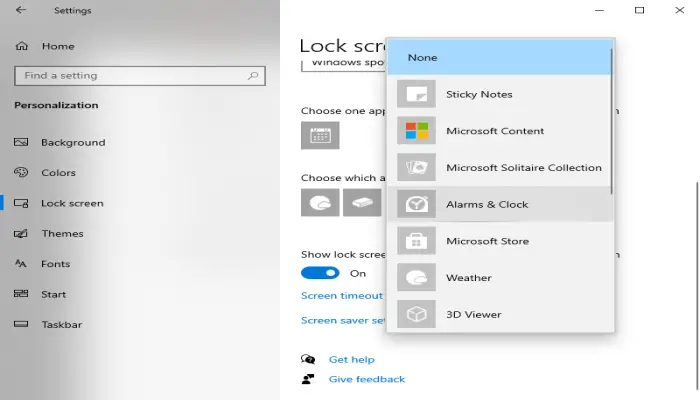
アプリを選択するための小さなウィンドウが表示されます。ロック画面に追加したいアプリを選択し、他のアプリをクリックしますプラス ボタンロック画面にさらにアプリを追加します。
これらのアプリを選択すると、Windows が自動的に保存します。詳細なステータス アプリが不要な場合は、なし。
次に、[クイック ステータスを表示するアプリを選択] で、[+] アイコンをクリックしてさまざまなアプリ オプションを表示します。必要なものを 1 つずつクリックしてください。最大 7 つのアプリを設定して、クイックステータスを表示できます。
これを行ったら、システム設定ウィンドウを閉じても構いません。次回 Windows 10 を起動すると、ロック画面の右下隅にアプリのアイコンが表示されます。

このようにして、ロック画面に通知、リマインダー、アラームなどを表示できます。ロック画面には使用しないアプリは表示されず、通知も表示されないため、頻繁に使用するアプリのはずですが、これらのアプリを頻繁に使用する場合は、アプリと通知の両方がロック画面に表示されます。
ロック画面に関して言えば、次のような方法があります。Windowsのロック画面を変更するデフォルトのものが気に入らない場合は。
これはたくさんあるうちの 1 つにすぎませんWindows 10 のヒントとテクニック私たちはカバーしました。
Windows 10 ロック画面をカスタマイズするその他の方法
これ以外にも、ここでできることは他にもあります。
- Windows 10 のロック画面の背景では、以下を設定できます。
- Windows スポットライト
- 写真
- スライドショー。
- 背景が気に入ったら、サインイン画面にロック画面の背景を表示するかどうかを指定します。同じように。
- [Cortana] > [ロック画面] で、次のことを選択することもできます。デバイスがロックされている場合でも Cortana を使用する
- あなたはできるFirefox のロック画面にメディア コントロールを表示させます。
それでおしまい。
以下も参照してください。 Windows 10 の通知領域に表示するクイック アクションを選択します。





